Atualização e configuração dos telefones IP Polycom: Modelos 430 e 601
|
|
|
- Bento da Fonseca Furtado
- 6 Há anos
- Visualizações:
Transcrição
1 Atualização e configuração dos telefones IP Polycom: Modelos 430 e 601 Paulo Victor Barion Heckmaier Anderson Alves de Albuquerque Julho de 2007 Este documento descreve como configurar os telefones IP s Polycom que as instituições participantes do projeto VoIP4ALL receberão. Nas próximas páginas é mostrado como atualizar o firmware e também como configurar as contas de usuários dos telefones IP Polycom. RNP/REF/0204
2 Sinopse Configuração do telefones IP Polycom modelos 430 e 601 utilizados pelas instituições do projeto VoIP4ALL. Título do documento 2
3 Sumário 1. Configuração do servidor WEB Referências às teclas dos telefones Atualizando firmware Modelo Modelo Verificando a versão do firmware Configuração de rede Configuração via DHCP Configuração manual Configurando clientes SIP Teste Título do documento 3
4 1. Configuração do servidor WEB O primeiro passo da configuração dos telefones IP Polycom é a atualização do firmware. Para isso precisaremos ter um servidor HTTP configurado; neste manual utilizaremos o servidor apache2. Acesse a máquina que possui o servidor HTTP e entre no diretório /var/www. cd /var/www Em seguida, crie um novo diretório chamado polycom: mkdir polycom No endereço XXX, existe o arquivo XXX que precisa ser copiado para o diretório /var/www/polycom. Em seguida, descompacte o arquivo no mesmo diretório. Caso o servidor apache não esteja em execução, utilize o comando abaixo para iniciá-lo: /etc/init.d/apache2 restart 2. Referências às teclas dos telefones Neste documento, quando for solicitada que alguma tecla seja pressionada no telefone Polycom modelo 430, a numeração das teclas da Figura 1 (figura retirada do manual de administração do telefone Polycom) será utilizada para ajudar o leitor. Figura 1 visão frontal do telefone IP Polycom modelo 430 Título do documento 4
5 As teclas do telefone Polycom modelo 601 utilizadas neste documento serão indicadas por uma numeração mostrada na Figura 2 (figura retirada do manual de administração do telefone Polycom). Figura 2 visão frontal do telefone IP Polycom modelo Atualizando firmware Ligue o telefone Polycom e, assim que alguma imagem for mostrada no visor do telefone (antes de carregar as configurações), aperte o botão Setup. Essa tecla Setup é a (34) na Figura 1 para o modelo 430 e a tecla (26) para o modelo 601 na Figura 2. Uma senha será solicitada; insira a senha padrão do telefone Polycom, que é 456 (sem aspas), e, em seguida, aperte OK (tecla 34 para o modelo 430 e tecla 26 para o modelo 601). Nesse momento, será mostrada uma tela com opções de configuração que podem ser visualizadas navegando-se com as setas localizadas no lado superior direito dos telefones (teclas em azul). Entre estas configurações encontram-se as de DHCP client Modelo 430 Pressionando a tecla para baixo (29) três vezes, navegue até a opção de configuração Server Menu e, em seguida, aperte Select (34). Agora, iremos escolher como realizar o download do firmware mais atual, sendo necessário definir o serviço e o endereço IP do servidor onde o firmware está disponível. Título do documento 5
6 Em Server Type, aperte o botão Edit (34); com as setas laterais (22) e (31) escolha HTTP e depois confirme em OK (34). É importante que HTTP não seja confundido com a opção HTTP(S). No campo Server Address, aperte o botão Edit (34) e digite o endereço IP do servidor seguido de /polycom, que é o diretório onde estão os arquivos de atualização do firmware. OBS: O teclado numérico ou alfanumérico pode ser escolhido pela seleção (a->1a), o que é realizado pela tecla (27). No visor, (a->1a) significa que o teclado alfanumérico está ativo e (1a->a) indica que o teclado numérico está ativo. Ao ativar o teclado alfanumérico, o caractere / é acionado pela tecla # em (12) e o caractere. pode ser selecionado ao se pressionar a tecla * (10). Depois de digitar a URL <Endereço IP do servidor HTTP>/polycom aperte OK (34) para confirmar. OBS: Caso deseje corrigir alguma letra digitada errada, pressione a tecla (34) para entrar em modo de edição e aperte seta para esquerda (31). Não será utilizado acesso ao servidor HTTP através de usuário e senha. Assim, o campo Server User não precisa ser editado. Finalize esta etapa apertando o botão Exit (25) duas vezes seguidas. Escolha a opção Save & Reboot através das teclas (4), (29) e (34). Depois disso, o telefone irá reiniciar e buscar no servidor HTTP a versão mais atual do firmware Modelo 601 Pressionando a tecla para baixo (3) três vezes, navegue até a opção de configuração Server Menu e, em seguida, aperte Select (26). Agora, iremos escolher como fazer o download do firmware mais atual, definindo o serviço e o endereço IP do servidor. Em Server Type, aperte o botão Edit (26); com as setas laterais (2) e (4) escolha HTTP e depois confirme em OK (26). Não confunda HTTP com HTTP(S). No campo Server Address, aperte o botão Edit (26) e digite o endereço IP do servidor seguido de /polycom, que é o diretório onde estão os arquivos de atualização do firmware. OBS: o teclado numérico ou alfanumérico pode ser escolhido pela seleção (a->1a), o que é realizado pela tecla (27). No visor, (a->1a) significa que o teclado alfanumérico está ativo e (1a->a) indica que o teclado numérico está ativo. Ao ativar o teclado alfanumérico o caractere / é acionado pela tecla # em (13) e o caractere. pode ser selecionado ao se pressionar a tecla * (15). Depois de digitar a URL <Endereço IP do servidor HTTP>/polycom aperte OK (26) para confirmar. OBS: Caso deseje corrigir alguma letra digitada errada, pressione a tecla (26) para entrar em modo de edição. Utilize o botão X (6) para apagar algum caractere. Título do documento 6
7 Não será utilizado acesso ao servidor HTTP por meio de usuário e senha, então o campo Server User não precisa ser editado. Finalize esta etapa apertando o botão Exit (25) duas vezes seguidas. Escolha a opção Save & Reboot através das teclas (2), (4) e (26). Depois disso, o telefone irá reiniciar e buscar no servidor HTTP a versão mais atual do firmware. 4. Verificando a versão do firmware É importante verificar a versão corrente do firmware, evitando que o telefone seja utilizado de forma errada. Após o telefone reiniciar, aperte a tecla Menu (tecla (32) para o modelo 430 e tecla (7) para o modelo 601); em seguida aperte tecla para baixo (tecla (29) para o Polycom 430 e a tecla (3) para o Polycom 601), escolhendo a opção Status; logo depois, escolha Select (25). Dentre as opções listadas, marque Plataform e depois pressione Select (25). Escolha a opção número 2, Application, e, por último, selecione a primeira opção, que é a Main. A verificação é feita pela linha Version que deve indicar o valor Para retornar à tela inicial, aperte cinco vezes a opção EXIT. 5. Configuração de rede A configuração descrita nesse manual tem como finalidade tornar os telefones IP Polycom (modelos 430 e 601) operacionais no ambiente SIP do projeto VoIP4ALL, o que é descrito acessando a interface WEB do telefone Polycom. O endereço IP do telefone pode ser configurado via DHCP ou forma manual, esta última será abordada porque em algumas redes um servidor DHCP pode não estar disponível. Como o usuário já está familiarizado com as teclas dos telefones, a partir de agora as referências às Figuras 1 e 2 serão evitadas Configuração via DHCP Quando um telefone Polycom é configurado via DHCP, o seu endereço IP terá que ser obtido consultando as opções disponíveis no visor. Assim, é possível acessar a interface WEB do telefone possibilitando configurá-lo para o ambiente SIP. Para obter o endereço IP do telefone siga os seguintes passos: aperte o botão Menu, depois seta para baixo e escolha a opção Status apertando a tecla Select. Para finalizar, escolha o item TCP/IP Parameters e anote o endereço IP que aparece no visor do telefone. Por fim, de posse do endereço IP do telefone, utilize qualquer browser para acessar a interface WEB de configuração do telefone. Título do documento 7
8 5.2. Configuração manual Caso precise configurar o endereço IP do telefone manualmente, pressione a tecla Menu e aperte seta para baixo duas vezes, o que resulta na seleção da alternativa Settings. Em seguida, confirme esta opção com a tecla Select (25). O próximo passo é navegar pelas alternativas até a segunda delas, Advanced, selecionando-a ao pressionar Select (25). A senha padrão, 456 (sem aspas), é requisitada; logo depois de digitá-la, pressione Enter (26). Neste instante, estamos no Menu Avançado do Polycom. Para alterarmos o endereço IP, devemos escolher o campo Admin Settings. Agora, basta optar no menu por Network Configuration para configurar o endereço IP. Primeiro é necessário desabilitar o item DHCP Client, o que é feito pressionando-se a opção Edit (25), e, com as setas para direita ou esquerda, colocando-se o campo como Disabled. Somente neste momento são digitados endereço IP, máscara de subrede, servidor(es) de DNS e endereço IP do gateway. Para digitar estas informações, utilize a opção Edit (25), setas para esquerda/direita, teclado numérico e a opção OK (25) e salve a configuração quando sair. 6. Configurando clientes SIP Conhecendo o endereço IP do telefone, acesse o seu browser no endereço do telefone>/. A seguinte pagina é mostrada: Clique em Lines. Logo depois é solicitado que um usuário e senha sejam digitados para autenticação, como é mostrado abaixo: Título do documento 8
9 O nome do usuário é Polycom e a senha é 456 (sem aspas); observe que a primeira letra do nome do usuário é maiúscula e as outras são minúsculas. Após o sucesso na autenticação, devemos registrar as contas SIP que serão utilizadas pelo telefone, lembrando que o modelo 601 tem suporte para 12 linhas e o modelo 403 tem suporte para 2 linhas. Nesta etapa ensinaremos a configurar apenas uma conta. A linha 1 será utilizada configurando apenas alguns dos campos existentes nas sessões Identification e Server 1. Na sessão Identification os campos Display Name, Address, Auth User ID, Auth Password e Label são configurados. Somente os campos Address e Port são configurados na sessão Server 1. Campo Display Name Address Auth User ID Auth PAssword Label Address Port Configuração e descrição Identificação que é mostrada no visor do telefone. Coloque o nome do usuário. Formato: <Nome do usuário>@<realm> No exemplo mostrado na figura abaixo, o usuário é barion e o realm voip.nce.ufrj.br. Digite o nome do usuário Digite a senha do usuário Digite o nome do usuário Endereço do servidor proxy SIP. No exemplo da figura abaixo, utiliza-se o endereço maq1.voip.nce.ufrj.br Porta em que servidor proxy SIP está escutando. Por padrão é utilizada a porta Título do documento 9
10 Na sessão Server 1, mantenha o campo DNS Lookup com o valor DNSnaptr. Para finalizar, devemos apenas clicar em Submit e aguardar o telefone ser reiniciado. Assim, o aparelho já estará pronto para ser utilizado no ambiente SIP. 7. Teste Após configurar o telefone, basta tirar do gancho, discar número E.164 de destino e apertar o botão Send (28) para que a chamada seja realizada. Título do documento 10
Sumário Introdução... 3 Revisões... 3 Reset de fabrica... 3 Localizar IP... 3 Acessar via navegador Web... 3 Login e senha...
 SIP-T22P Sumário Introdução... 3 Revisões... 3 Reset de fabrica... 3 Localizar IP... 3 Acessar via navegador Web... 3 Login e senha... 4 Atualização do firmware... 5 Configuração da conta... 6 Configuração
SIP-T22P Sumário Introdução... 3 Revisões... 3 Reset de fabrica... 3 Localizar IP... 3 Acessar via navegador Web... 3 Login e senha... 4 Atualização do firmware... 5 Configuração da conta... 6 Configuração
Manual Integração PAP2T + IPBX Vidatel
 Manual Integração PAP2T + IPBX Vidatel Requisitos mínimos: Aparelho telefônico analógico Gateway de voz Cisco PAP2T Conhecimentos mínimos em inglês 1. Reset de configurações de fábrica O reset deste aparelho,
Manual Integração PAP2T + IPBX Vidatel Requisitos mínimos: Aparelho telefônico analógico Gateway de voz Cisco PAP2T Conhecimentos mínimos em inglês 1. Reset de configurações de fábrica O reset deste aparelho,
MANUAL DE INSTALAÇÃO E CONFIGURAÇÃO DA APPLIANCE VIRTUAL GRAVITYZONE
 MANUAL DE INSTALAÇÃO E CONFIGURAÇÃO DA APPLIANCE VIRTUAL GRAVITYZONE Para instalar e configurar a Appliance Virtual: 1. Importe a imagem da Appliance Virtual GravityZone em seu ambiente virtualizado. 2.
MANUAL DE INSTALAÇÃO E CONFIGURAÇÃO DA APPLIANCE VIRTUAL GRAVITYZONE Para instalar e configurar a Appliance Virtual: 1. Importe a imagem da Appliance Virtual GravityZone em seu ambiente virtualizado. 2.
ACESSANDO AS CÂMERAS IP NO CELULAR SEM O DVR SE180, SE181, SE182, SE183
 ACESSANDO AS CÂMERAS IP NO CELULAR SEM O DVR SE180, SE181, SE182, SE183 Vá no computador em que deseja configurar a câmera e aperte as teclas ao mesmo tempo Windows + R Irá abrir uma janela, digite cmd
ACESSANDO AS CÂMERAS IP NO CELULAR SEM O DVR SE180, SE181, SE182, SE183 Vá no computador em que deseja configurar a câmera e aperte as teclas ao mesmo tempo Windows + R Irá abrir uma janela, digite cmd
Manual. Conhecendo o Roteador
 Este manual foi criado para melhor ajuda-lo nas configurações do Roteador KNUP KP-R01. Neste manual iremos apresentar os tipos de configurações possíveis. Para melhor entendimento deste manual é preciso
Este manual foi criado para melhor ajuda-lo nas configurações do Roteador KNUP KP-R01. Neste manual iremos apresentar os tipos de configurações possíveis. Para melhor entendimento deste manual é preciso
Guia rápido do telefone IPS 200
 Guia rápido do telefone IPS 200 Khomp - Todos os direitos reservados Última atualização em: 2014-08-28 17:20:27 Apresentação Este manual de instalação abrange o telefone IPS200 da família IPS. O documento
Guia rápido do telefone IPS 200 Khomp - Todos os direitos reservados Última atualização em: 2014-08-28 17:20:27 Apresentação Este manual de instalação abrange o telefone IPS200 da família IPS. O documento
Ponto de Acesso Sem Fio
 Ponto de Acesso Sem Fio Guia do Usuário Versão: 1.1.0 Obrigado por escolher o Ponto de Acesso (AP) sem fio 54M. Como um produto rentável, este Ponto de Acesso sem fio fornece solução dedicada para pequenos
Ponto de Acesso Sem Fio Guia do Usuário Versão: 1.1.0 Obrigado por escolher o Ponto de Acesso (AP) sem fio 54M. Como um produto rentável, este Ponto de Acesso sem fio fornece solução dedicada para pequenos
Acesso padrão de fábrica Nome de usuário: admin Senha: admin Você pode alterar o endereço de rede do gateway acessando o menu Network;
 Configurando Synway SMG 1000 com Elastix Olá pessoal! Neste tutorial vamos apresentar e configura, mais uma novidade que a Lojamundi trouxe para o Brasil, os gateways de telefonia FXO Synway. Esse equipamento
Configurando Synway SMG 1000 com Elastix Olá pessoal! Neste tutorial vamos apresentar e configura, mais uma novidade que a Lojamundi trouxe para o Brasil, os gateways de telefonia FXO Synway. Esse equipamento
ATUALIZAÇÃO FIRMWARE ROTEADOR PIRELLI - P.DG E4001N
 1- CONFIGURAÇÕES INICIAIS Antes de iniciar o procedimento para atualização, verifique/configure os seguintes itens no computador a ser utilizado: 1) Se o cabo de rede está conectado ao computador e à porta
1- CONFIGURAÇÕES INICIAIS Antes de iniciar o procedimento para atualização, verifique/configure os seguintes itens no computador a ser utilizado: 1) Se o cabo de rede está conectado ao computador e à porta
2- Com a tela de configuração aberta clique na guia Advanced e logo em seguida no botão Filters localizado à esquerda da página.
 1 Procedimentos para configuração de Filters 1- Para realizar o procedimento de configuração de Filters, acesse agora a página de configuração do Roteador. Abra o Internet Explorer e digite na barra de
1 Procedimentos para configuração de Filters 1- Para realizar o procedimento de configuração de Filters, acesse agora a página de configuração do Roteador. Abra o Internet Explorer e digite na barra de
CONFIGURAÇÃO DOS ACCESS POINT EM MODO AP REPEATE (REPETIDOR) TL-WA501G E TL-WA601G. Roteadores Versão:
 CONFIGURAÇÃO DOS ACCESS POINT EM MODO AP REPEATE (REPETIDOR) TL-WA501G E TL-WA601G Roteadores Versão: 080429 CONECTANDO O PONTO DE ACESSO 1. Primeiro, conecte o cabo de força no painel traseiro do TL-WA501G.
CONFIGURAÇÃO DOS ACCESS POINT EM MODO AP REPEATE (REPETIDOR) TL-WA501G E TL-WA601G Roteadores Versão: 080429 CONECTANDO O PONTO DE ACESSO 1. Primeiro, conecte o cabo de força no painel traseiro do TL-WA501G.
DSL-500G Generation II Telefonica Configurações para o modo Router(router IPoA sem NAT)
 DSL-500G Generation II Telefonica Configurações para o modo Router(router IPoA sem NAT) 1. Acesse as configurações do modem através do navegador de Internet: Na barra de endereços do navegador digite:
DSL-500G Generation II Telefonica Configurações para o modo Router(router IPoA sem NAT) 1. Acesse as configurações do modem através do navegador de Internet: Na barra de endereços do navegador digite:
Procedimentos para configuração do DWL-G700AP em modo Repeater
 Procedimentos para configuração do DWL-G700AP em modo Repeater No modo * Repeater o DWL-G700AP vai repetir o sinal Wireless do DI-524. * O DWL-G700AP somente apresenta a função Repeater a partir da versão
Procedimentos para configuração do DWL-G700AP em modo Repeater No modo * Repeater o DWL-G700AP vai repetir o sinal Wireless do DI-524. * O DWL-G700AP somente apresenta a função Repeater a partir da versão
INSTRUÇÃO DE TRABALHO
 1 Sumário 1. Objetivo... 2 2. Importante:... 2 3. Instalação:... 2 4. Configuração do Endereço de TCP/IP (IPv4) via Painel do Equipamento:... 3 5. Configuração de Sistema:... 3 6. Configuração de Digitalização
1 Sumário 1. Objetivo... 2 2. Importante:... 2 3. Instalação:... 2 4. Configuração do Endereço de TCP/IP (IPv4) via Painel do Equipamento:... 3 5. Configuração de Sistema:... 3 6. Configuração de Digitalização
L5000. Manual de Usuário. Pág 1
 L5000 Manual de Usuário Pág 1 Biometrus - Guia rápido - PassFinger 4040 Menu 1 ) VISÃO GERAL...3 2 ) CADASTRAR ADMINISTRADOR...5 3 ) REGISTRAR DIGITAL DO USUÁRIO...10 4 ) CONFIGURAR DATA/HORA...14 5 )
L5000 Manual de Usuário Pág 1 Biometrus - Guia rápido - PassFinger 4040 Menu 1 ) VISÃO GERAL...3 2 ) CADASTRAR ADMINISTRADOR...5 3 ) REGISTRAR DIGITAL DO USUÁRIO...10 4 ) CONFIGURAR DATA/HORA...14 5 )
Manual configuração Câmera SEKCAM PRO - V. 1.1
 Manual configuração Câmera SEKCAM PRO - V. 1.1 Passo 1: Colocar a câmera na Rede, A câmera vem configurada para pegar o IP por DHCP, portanto ligue a câmera através do cabo de rede fornecido a uma das
Manual configuração Câmera SEKCAM PRO - V. 1.1 Passo 1: Colocar a câmera na Rede, A câmera vem configurada para pegar o IP por DHCP, portanto ligue a câmera através do cabo de rede fornecido a uma das
Procedimentos para Redirecionamento de portas
 Procedimentos para Redirecionamento de portas 1- Para realizar a configuração de Redirecionamento de portas no modem, o computador deve estar conectado via cabo Ethernet em uma das portas LAN do DSL-2730B,
Procedimentos para Redirecionamento de portas 1- Para realizar a configuração de Redirecionamento de portas no modem, o computador deve estar conectado via cabo Ethernet em uma das portas LAN do DSL-2730B,
W-R2000nL v1.3 Guia de instalação
 W-R2000nL v1.3 Guia de instalação Sumário Instalação...3 Configurando seu computador...4 Acessando a tela de configurações...5 Configuração de Roteamento...6 Alterando senha da rede sem fio...11 Repetição
W-R2000nL v1.3 Guia de instalação Sumário Instalação...3 Configurando seu computador...4 Acessando a tela de configurações...5 Configuração de Roteamento...6 Alterando senha da rede sem fio...11 Repetição
Guia de configuração para visualizar imagens de câmeras de segurança no TIP 638V
 TIP 638V GUIA PARA ACESSO À CÂMERAS DE SEGURANÇA Guia de configuração para visualizar imagens de câmeras de segurança no TIP 638V Esse documento irá mostrar como fazer a programação do telefone IP TIP
TIP 638V GUIA PARA ACESSO À CÂMERAS DE SEGURANÇA Guia de configuração para visualizar imagens de câmeras de segurança no TIP 638V Esse documento irá mostrar como fazer a programação do telefone IP TIP
Manual de Instalação e Configuração
 Manual de Instalação e Configuração MICROTERMINAL Versão: 2.1 Índice 1 CONFIGURANDO O MICROTERMINAL... 3 1.1 CONFIGURAÇÃO DO IP MANUAL DO MICROTERMINAL... 5 1.2 CONFIGURANDO O EASYASSIST PARA MICROTERMINAIS
Manual de Instalação e Configuração MICROTERMINAL Versão: 2.1 Índice 1 CONFIGURANDO O MICROTERMINAL... 3 1.1 CONFIGURAÇÃO DO IP MANUAL DO MICROTERMINAL... 5 1.2 CONFIGURANDO O EASYASSIST PARA MICROTERMINAIS
Procedimentos para configuração de WDS With AP
 Procedimentos para configuração de WDS With AP No modo WDS with AP, o DWL-2100AP se conecta a várias redes, embora ainda funcionando como um Access Point wireless. WDS (Wireless Distribution System) permite
Procedimentos para configuração de WDS With AP No modo WDS with AP, o DWL-2100AP se conecta a várias redes, embora ainda funcionando como um Access Point wireless. WDS (Wireless Distribution System) permite
Cadastramento de utilizadores para a função Scan to pelo SmartDevice Monitor for Admin.
 Cadastramento de utilizadores para a função Scan to Email pelo SmartDevice Monitor for Admin. Para iniciar este processo, será necessário o cadastramento do endereço IP do servidor SMTP, no equipamento
Cadastramento de utilizadores para a função Scan to Email pelo SmartDevice Monitor for Admin. Para iniciar este processo, será necessário o cadastramento do endereço IP do servidor SMTP, no equipamento
Procedimento para Configuração de Internet em modo Bridge
 1 Procedimento para Configuração de Internet em modo Bridge 1- Para realizar o procedimento de configuração em modo Bridge o computador deve estar conectado via cabo Ethernet em uma das portas LAN do DSL-2640T
1 Procedimento para Configuração de Internet em modo Bridge 1- Para realizar o procedimento de configuração em modo Bridge o computador deve estar conectado via cabo Ethernet em uma das portas LAN do DSL-2640T
Procedimentos para Configuração DMZ
 Procedimentos para Configuração DMZ 1- Para realizar a configuração de DMZ no modem, o computador deve estar conectado via cabo Ethernet em uma das portas LAN do DSL-2730B, e o cabo de telefone conectado
Procedimentos para Configuração DMZ 1- Para realizar a configuração de DMZ no modem, o computador deve estar conectado via cabo Ethernet em uma das portas LAN do DSL-2730B, e o cabo de telefone conectado
Busca Preço G2 Manual de Usuário
 Busca Preço G2 Manual de Usuário Rev 01/ 07-2018 1 - CARACTERÍSTICAS Fonte de alimentação automática de 90 a 240 VAC (saída de 5V / 1,5A) Consumo de corrente: 350mA Temperatura de operação: 0 até 40 ⁰C
Busca Preço G2 Manual de Usuário Rev 01/ 07-2018 1 - CARACTERÍSTICAS Fonte de alimentação automática de 90 a 240 VAC (saída de 5V / 1,5A) Consumo de corrente: 350mA Temperatura de operação: 0 até 40 ⁰C
Procedimentos para configuração do DWL-2100AP em modo Repeater
 Procedimentos para configuração do DWL-2100AP em modo Repeater No modo Repeater o DWL-2100AP vai repetir o sinal do DI-624 pela rede Wireless. Neste manual vamos apresentar a seguinte topologia: A posição
Procedimentos para configuração do DWL-2100AP em modo Repeater No modo Repeater o DWL-2100AP vai repetir o sinal do DI-624 pela rede Wireless. Neste manual vamos apresentar a seguinte topologia: A posição
TITULO: N o : REVISÃO: PROCESSO DE INSTALACAO E CONFIGURACÃO SCX 6545
 1. Instalação... 3 2. Apresentação do Painel de Controle... 5 3. Configurando tipo de papel... 6 4. Definir a data e a hora... 6 5. Alterar o idioma do visor... 7 6. Cadastrando o Endereço TCP / IP no
1. Instalação... 3 2. Apresentação do Painel de Controle... 5 3. Configurando tipo de papel... 6 4. Definir a data e a hora... 6 5. Alterar o idioma do visor... 7 6. Cadastrando o Endereço TCP / IP no
- Conectar um cabo da LAN do gateway na placa de rede do micro que será utilizado para a configuração.
 Procedimento de ponto-a-ponto com uma linha publica A linha publica que esta instalada fisicamente no gateway B FXO será atendida no Gateway A FXS ou o Gateway A FXS irá fazer uma ligação usando a linha
Procedimento de ponto-a-ponto com uma linha publica A linha publica que esta instalada fisicamente no gateway B FXO será atendida no Gateway A FXS ou o Gateway A FXS irá fazer uma ligação usando a linha
Acesso através do Navegador Mozilla Firefox
 Acesso através do Navegador Mozilla Firefox Execute o Navegador Mozilla Firefox. OBS: Para evitar problemas com a instalação do plug-in ActiveX e permissões impostas pelo Windows, execute o navegador Mozilla
Acesso através do Navegador Mozilla Firefox Execute o Navegador Mozilla Firefox. OBS: Para evitar problemas com a instalação do plug-in ActiveX e permissões impostas pelo Windows, execute o navegador Mozilla
Lojamundi Tecnologia Sem Limites br
 Como entroncar no servidor e Configurar Gateway Synway SMG 4008 Olá pessoal! Neste tutorial vamos apresentar e configurar, mais uma novidade que a Lojamundi trouxe para o Brasil, os gateways de telefonia
Como entroncar no servidor e Configurar Gateway Synway SMG 4008 Olá pessoal! Neste tutorial vamos apresentar e configurar, mais uma novidade que a Lojamundi trouxe para o Brasil, os gateways de telefonia
Manual para configuração
 Manual para configuração Sipura SPA-2000 Indice Guia de Instalação Sipura... 3 Modelo SPA-2000... 3 Conhecendo o SPA... 4 Conectando a SPA... 5 Instruções para conectar a SPA... 5 Usando o menu interativo
Manual para configuração Sipura SPA-2000 Indice Guia de Instalação Sipura... 3 Modelo SPA-2000... 3 Conhecendo o SPA... 4 Conectando a SPA... 5 Instruções para conectar a SPA... 5 Usando o menu interativo
Configuração de Internet em modo Bridge
 Configuração de Internet em modo Bridge Para acesso as configurações avançada do modem digite: 192.168.1.1/main.html 1-Para realizar essa configuração o computador deve estar conectado via cabo Ethernet
Configuração de Internet em modo Bridge Para acesso as configurações avançada do modem digite: 192.168.1.1/main.html 1-Para realizar essa configuração o computador deve estar conectado via cabo Ethernet
Terminal de consulta preços
 Manual de usuário Terminal de consulta preços VP NET PLUS Sumário Introdução... 3 Instalação do Programa... 3 Configuração do VP200 para Comunicação com o VP Net Plus... 5 Primeiro Acesso ao Programa...
Manual de usuário Terminal de consulta preços VP NET PLUS Sumário Introdução... 3 Instalação do Programa... 3 Configuração do VP200 para Comunicação com o VP Net Plus... 5 Primeiro Acesso ao Programa...
Lojamundi Tecnologia Sem Limites br
 Configurar Thin Client X1 e X1W Vamos mostrar como você pode utilizar os Thin Client s (clientes remotos) X1 e X1W em seu callcenter de forma muito simples. Primeiro Passo: Prepare o Servidor Remoto -
Configurar Thin Client X1 e X1W Vamos mostrar como você pode utilizar os Thin Client s (clientes remotos) X1 e X1W em seu callcenter de forma muito simples. Primeiro Passo: Prepare o Servidor Remoto -
GUIA DE INSTALAÇÃO WR-3300N
 GUIA DE INSTALAÇÃO WR-3300N Roteador e Repetidor Parabéns! O Roteador e Repetidor Wireless WR-3300N possui excelente alcance, com velocidade que permite realizar a montagem de um sistema de rede wireless
GUIA DE INSTALAÇÃO WR-3300N Roteador e Repetidor Parabéns! O Roteador e Repetidor Wireless WR-3300N possui excelente alcance, com velocidade que permite realizar a montagem de um sistema de rede wireless
Procedimento para Configuração de Internet em modo Bridge
 Procedimento para Configuração de Internet em modo Bridge 1- Para realizar o procedimento de configuração em modo Bridge o computador deve estar conectado via cabo Ethernet em uma das portas LAN do DSL-2640B
Procedimento para Configuração de Internet em modo Bridge 1- Para realizar o procedimento de configuração em modo Bridge o computador deve estar conectado via cabo Ethernet em uma das portas LAN do DSL-2640B
Procedimentos para configuração do DVG-2001S para operadora UOL
 1 Procedimentos para configuração do DVG-2001S para operadora UOL Neste manual vamos apresentar a seguinte topologia: Para que possamos realizar a topologia acima devemos seguir as etapas abaixo: Obs.:
1 Procedimentos para configuração do DVG-2001S para operadora UOL Neste manual vamos apresentar a seguinte topologia: Para que possamos realizar a topologia acima devemos seguir as etapas abaixo: Obs.:
Tutorial de Instalação LINUX EDUCACIONAL versão 4.0 Este tutorial foi elaborado a partir do material de autoria de Rafael Nink.
 Tutorial de Instalação LINUX EDUCACIONAL versão 4.0 Este tutorial foi elaborado a partir do material de autoria de Rafael Nink. 12 de maio de 2011 Tutorial de Instalação Linux Educacional Este tutorial
Tutorial de Instalação LINUX EDUCACIONAL versão 4.0 Este tutorial foi elaborado a partir do material de autoria de Rafael Nink. 12 de maio de 2011 Tutorial de Instalação Linux Educacional Este tutorial
Acessando o ATA. Essa configuração pode ser realizada através dos seguintes passos:
 CONFIGURAÇÃO DO ATA GRANDSTREAM GXW4004 Configurando o computador para acessar o ATA Acessando Configurando 1. Configurando o computador para acessar. Para realizar a configuração d, é necessário que o
CONFIGURAÇÃO DO ATA GRANDSTREAM GXW4004 Configurando o computador para acessar o ATA Acessando Configurando 1. Configurando o computador para acessar. Para realizar a configuração d, é necessário que o
INSTRUÇÃO DE TRABALHO
 1 Sumário 1. Objetivo... 2 2. Importante:... 2 3. Instalação:... 2 4. Configuração do Endereço de TCP/IP (IPv4) via Painel do Equipamento:... 3 5. Configuração de Sistema:... 3 6. Configuração de Digitalização
1 Sumário 1. Objetivo... 2 2. Importante:... 2 3. Instalação:... 2 4. Configuração do Endereço de TCP/IP (IPv4) via Painel do Equipamento:... 3 5. Configuração de Sistema:... 3 6. Configuração de Digitalização
MANUAL DE INSTRUÇÕES ES-2.0 WEBSERVER
 MANUAL DE INSTRUÇÕES ES-2.0 WEBSERVER Manual WebServer V1.doc 05 de Junho de 2009 1/18 ÍNDICE 1.0) Equipamento:... 3 1.1) Descrição do Equipamento:... 3 1.2) Características Técnicas:... 3 1.3) Placa:...
MANUAL DE INSTRUÇÕES ES-2.0 WEBSERVER Manual WebServer V1.doc 05 de Junho de 2009 1/18 ÍNDICE 1.0) Equipamento:... 3 1.1) Descrição do Equipamento:... 3 1.2) Características Técnicas:... 3 1.3) Placa:...
Como acessar as imagens via Navegador Mozilla Firefox
 Como acessar as imagens via Navegador Mozilla Firefox Antes de iniciar o procedimento de como realizar o(s) Acesso(s) Remoto(s) (Endereço IP em Rede Local, ou via Nuvem, ou via DDNS) através do Navegador
Como acessar as imagens via Navegador Mozilla Firefox Antes de iniciar o procedimento de como realizar o(s) Acesso(s) Remoto(s) (Endereço IP em Rede Local, ou via Nuvem, ou via DDNS) através do Navegador
Como criar grupo de chamadas no SVIP 1000
 Como criar grupo de chamadas no SVIP 1000 Santa Rita do Sapucaí, 22 de Maio de 2019. Podem ser criados grupos de ramais com até 4 TVIP s 1000 HF ou 2000 HF no SVIP 1000, para aprender como, siga os passos
Como criar grupo de chamadas no SVIP 1000 Santa Rita do Sapucaí, 22 de Maio de 2019. Podem ser criados grupos de ramais com até 4 TVIP s 1000 HF ou 2000 HF no SVIP 1000, para aprender como, siga os passos
Lab - Configurando um Roteador sem fio no Windows 7
 IT Essentials 5.0 6.8.3.8 Lab - Configurando um Roteador sem fio no Windows 7 Introdução Imprima e preencha este laboratório. Neste laboratório, você vai configurar e testar as configurações sem fio no
IT Essentials 5.0 6.8.3.8 Lab - Configurando um Roteador sem fio no Windows 7 Introdução Imprima e preencha este laboratório. Neste laboratório, você vai configurar e testar as configurações sem fio no
Execute o instalador atiecli5 clicando duas vezes sobre o mesmo e será apresentada a tela inicial:
 CSV Central Sorológica de Vitória 18/08/2009 1.0 1 de 36 1 Instalando o Emulador de Terminais Accuterm IE Faça a instalação do Plugin. Para baixar o Plugin clique no botão lado esquerdo do site http://www.csves.com.br.
CSV Central Sorológica de Vitória 18/08/2009 1.0 1 de 36 1 Instalando o Emulador de Terminais Accuterm IE Faça a instalação do Plugin. Para baixar o Plugin clique no botão lado esquerdo do site http://www.csves.com.br.
Configurando sua conta no Panasonic KX-HDV130X
 Configurando sua conta no Panasonic KX-HDV130X Configurar seu Telefone IP na Rede Local Aprenda configurar a seu Panasonic KX-HDV130X na sua Rede Local Telefone IP Computador Adaptador de Energia Cabo Ethernet
Configurando sua conta no Panasonic KX-HDV130X Configurar seu Telefone IP na Rede Local Aprenda configurar a seu Panasonic KX-HDV130X na sua Rede Local Telefone IP Computador Adaptador de Energia Cabo Ethernet
Manual de Ativação AhF01 Fog IoT
 Manual de Ativação Sumário Introdução 3 Conteúdo da Embalagem 3 Requisitos para Instalação 3 Guia de Configuração Rápida 3 Acessando o 4 Para acessar a interface de configuração do : 4 Configurações avançadas
Manual de Ativação Sumário Introdução 3 Conteúdo da Embalagem 3 Requisitos para Instalação 3 Guia de Configuração Rápida 3 Acessando o 4 Para acessar a interface de configuração do : 4 Configurações avançadas
PRIMEIROS PASSOS MANUAL DE USO
 PRIMEIROS PASSOS MANUAL DE USO Antes de começar a vender, ATIVE A SUA MINIZINHA CHIP Esse processo é necessário e acontece apenas uma vez, garantindo a segurança dos seus dados. 1 Ligue a maquininha, pressionando
PRIMEIROS PASSOS MANUAL DE USO Antes de começar a vender, ATIVE A SUA MINIZINHA CHIP Esse processo é necessário e acontece apenas uma vez, garantindo a segurança dos seus dados. 1 Ligue a maquininha, pressionando
ATUALIZANDO O MIKROTIK VIA CABO SERIAL
 ATUALIZANDO O MIKROTIK VIA CABO SERIAL ATENÇÃO!! ESTE É UM PROCEDIMENTO TÉCNICO SIMPLES, POREM DE ALTA RESPONSABILIDADE. CASO O EQUIPAMENTO SEJA DESLIGADO DURANTE ESTE PROCESSO, ELE PODERÁ TER DANOS IRREVERSÍVEIS.
ATUALIZANDO O MIKROTIK VIA CABO SERIAL ATENÇÃO!! ESTE É UM PROCEDIMENTO TÉCNICO SIMPLES, POREM DE ALTA RESPONSABILIDADE. CASO O EQUIPAMENTO SEJA DESLIGADO DURANTE ESTE PROCESSO, ELE PODERÁ TER DANOS IRREVERSÍVEIS.
Procedimentos para configuração do DWL-G700AP em modo Access Point
 1 Procedimentos para configuração do DWL-G700AP em modo Access Point No modo Access Point o DWL-G700AP se conecta a várias máquinas, sejam elas notebooks ou desktops com adaptador wireless. Nesse Manual
1 Procedimentos para configuração do DWL-G700AP em modo Access Point No modo Access Point o DWL-G700AP se conecta a várias máquinas, sejam elas notebooks ou desktops com adaptador wireless. Nesse Manual
BIT. Boletim de Informação Técnica
 Produto Modem ADSL W-M2100g Nº. 002/2010 Referência Configuração do modem C3Tech Responsável Leandro Martins Data 18. Janeiro. 2010 Este documento descreve os passos básicos para a configuração do modem
Produto Modem ADSL W-M2100g Nº. 002/2010 Referência Configuração do modem C3Tech Responsável Leandro Martins Data 18. Janeiro. 2010 Este documento descreve os passos básicos para a configuração do modem
Acesso Inicial. Por default DVG-5112S é servidor DHCP na porta LAN e isso pode causar instabilidades na sua rede.
 Acesso Inicial - Configure o seu PC para receber IP automaticamente na porta LAN (DHCP). - Conecte um cabo Ethernet do seu PC até a porta LAN do DVG-5112S - Poder ser um cabo direto ou cruzado, o DVG-5112
Acesso Inicial - Configure o seu PC para receber IP automaticamente na porta LAN (DHCP). - Conecte um cabo Ethernet do seu PC até a porta LAN do DVG-5112S - Poder ser um cabo direto ou cruzado, o DVG-5112
Como instalar o Ubuntu Server
 Como instalar o Ubuntu Server Passo 1. Inicie o computador pela mídia de instalação do Ubuntu Server; Passo 2. Na primeira tela, escolha a linguagem Português do Brasil ; Passo 3. Na tela seguinte, escolha
Como instalar o Ubuntu Server Passo 1. Inicie o computador pela mídia de instalação do Ubuntu Server; Passo 2. Na primeira tela, escolha a linguagem Português do Brasil ; Passo 3. Na tela seguinte, escolha
Procedimentos para configuração em modo WDS with AP
 Procedimentos para configuração em modo WDS with AP 1- No modo WDS with AP, o DAP-1353 se conecta a várias redes, embora ainda funcionando como um Access Point wireless. WDS (Wireless Distribution System)
Procedimentos para configuração em modo WDS with AP 1- No modo WDS with AP, o DAP-1353 se conecta a várias redes, embora ainda funcionando como um Access Point wireless. WDS (Wireless Distribution System)
Manual do Usuário OIW-2442EX b/g/n 300Mbps Wireless Extender Versão 1.0 Última atualização Janeiro de 2015.
 Manual do Usuário OIW-2442EX 802.11b/g/n 300Mbps Wireless Extender Versão 1.0 Última atualização Janeiro de 2015. 1 Introdução Obrigado por adquirir o OIW-2442 802.11b/g/n 300Mbps Wireless Extender. Esse
Manual do Usuário OIW-2442EX 802.11b/g/n 300Mbps Wireless Extender Versão 1.0 Última atualização Janeiro de 2015. 1 Introdução Obrigado por adquirir o OIW-2442 802.11b/g/n 300Mbps Wireless Extender. Esse
ROTEIRO: DUAL BOOT. Conhecer as funcionalidades do software VMware Player implantando dois sistemas operacionais em uma mesma máquina virtual.
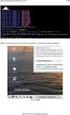 ROTEIRO: DUAL BOOT IMPLANTANDO OS SISTEMAS OPERACIONAIS LINUX E WINDOWS. OBJETIVO Conhecer as funcionalidades do software VMware Player implantando dois sistemas operacionais em uma mesma máquina virtual.
ROTEIRO: DUAL BOOT IMPLANTANDO OS SISTEMAS OPERACIONAIS LINUX E WINDOWS. OBJETIVO Conhecer as funcionalidades do software VMware Player implantando dois sistemas operacionais em uma mesma máquina virtual.
Manual de instalação do SQL 2012
 Manual de instalação do SQL 2012 Instalando o SQL Server 2012 para o funcionamento do Shop Control 9 Insira o DVD de instalação do Shop Control 9 em seu servidor; Na sua aréa de trabalho clique em Computador,
Manual de instalação do SQL 2012 Instalando o SQL Server 2012 para o funcionamento do Shop Control 9 Insira o DVD de instalação do Shop Control 9 em seu servidor; Na sua aréa de trabalho clique em Computador,
Procedimentos para configuração em modo WDS with AP
 Procedimentos para configuração em modo WDS with AP 1- No modo WDS with AP, o DAP-1353 se conecta a várias redes, embora ainda funcionando como um Access Point wireless. WDS (Wireless Distribution System)
Procedimentos para configuração em modo WDS with AP 1- No modo WDS with AP, o DAP-1353 se conecta a várias redes, embora ainda funcionando como um Access Point wireless. WDS (Wireless Distribution System)
INSTALANDO O HYPER-V EM SISTEMAS OPERACIONAIS WINDOWS
 INSTALANDO O HYPER-V EM SISTEMAS OPERACIONAIS WINDOWS 1 Índice INSTALANDO O HYPER-V EM UM S.O. WINDOWS...3 Passo 1: Habilite a virtualização na BIOS do computador...3 Passo 2: Instalando o Hyper-V...3
INSTALANDO O HYPER-V EM SISTEMAS OPERACIONAIS WINDOWS 1 Índice INSTALANDO O HYPER-V EM UM S.O. WINDOWS...3 Passo 1: Habilite a virtualização na BIOS do computador...3 Passo 2: Instalando o Hyper-V...3
MANUAL DE CONFIGURAÇÃO DE ROTEADORES
 MNUL DE CONFIGURÇÃO DE ES , O QUE É? Roteador é um dispositivo que encaminha pacotes de dados entre redes de computadores. Em residências, é comumente usado para fornecer sinal WiFi (sem fio) para dispositivos
MNUL DE CONFIGURÇÃO DE ES , O QUE É? Roteador é um dispositivo que encaminha pacotes de dados entre redes de computadores. Em residências, é comumente usado para fornecer sinal WiFi (sem fio) para dispositivos
Como acessar as imagens via Navegador Safari
 Como acessar as imagens via Navegador Safari Antes de iniciar o procedimento de como realizar o(s) Acesso(s) Remoto(s) (Endereço IP em Rede Local, ou via Nuvem, ou via DDNS) através do Navegador Safari,
Como acessar as imagens via Navegador Safari Antes de iniciar o procedimento de como realizar o(s) Acesso(s) Remoto(s) (Endereço IP em Rede Local, ou via Nuvem, ou via DDNS) através do Navegador Safari,
Procedimentos para configuração do DVG-2001S para operadora Vono
 1 Procedimentos para configuração do DVG-2001S para operadora Vono Neste Manual vamos apresentar a seguinte topologia: Para que possamos realizar a topologia acima devemos seguir as etapas abaixo: Obs.:
1 Procedimentos para configuração do DVG-2001S para operadora Vono Neste Manual vamos apresentar a seguinte topologia: Para que possamos realizar a topologia acima devemos seguir as etapas abaixo: Obs.:
1. Após o boot se completar, será exibida a tela de inicial do Redo exibida abaixo, onde o usuário deverá escolher a opção Start Redo Backup.
 RESTAURAÇÃO DE COMPUTADORES PREGÃO 83/2008 UTILIZANDO REDO BACKUP 1) RESTAURAÇÃO ATRAVÉS DE DISPOSITIVO USB COM IMAGEM DO SISTEMA O processo de restauração de imagem nos multiterminais deve ser feito utilizando-se
RESTAURAÇÃO DE COMPUTADORES PREGÃO 83/2008 UTILIZANDO REDO BACKUP 1) RESTAURAÇÃO ATRAVÉS DE DISPOSITIVO USB COM IMAGEM DO SISTEMA O processo de restauração de imagem nos multiterminais deve ser feito utilizando-se
Meios de Comunicação de Dados.
 Meios de Comunicação de Dados www.profjvidal.com Instalação do ELASTIX Configurando a Máquina Virtual Abra o VirtualBox e clique em novo no canto superior esquerdo. Depois selecione conforme na imagem
Meios de Comunicação de Dados www.profjvidal.com Instalação do ELASTIX Configurando a Máquina Virtual Abra o VirtualBox e clique em novo no canto superior esquerdo. Depois selecione conforme na imagem
Guia de instalação. Roteador e Repetidor WR-3300N
 Guia de instalação Roteador e Repetidor WR-3300N Parabéns! Você acaba de adquirir um produto com a qualidade Greatek! O Roteador e Repetidor Wireless WR-3300N possui excelente alcance, com velocidade que
Guia de instalação Roteador e Repetidor WR-3300N Parabéns! Você acaba de adquirir um produto com a qualidade Greatek! O Roteador e Repetidor Wireless WR-3300N possui excelente alcance, com velocidade que
Configurando seu Modem TP-Link, 1 - Conectando os Cabos ao Modem
 Configurando seu Modem TP-Link, 1 - Conectando os Cabos ao Modem Conecte seu PC na porta LAN do Modem através de um cabo de rede conforme mostrado na figura abaixo. Conecte o cabo de telefone com conector
Configurando seu Modem TP-Link, 1 - Conectando os Cabos ao Modem Conecte seu PC na porta LAN do Modem através de um cabo de rede conforme mostrado na figura abaixo. Conecte o cabo de telefone com conector
Nota O produto usado neste Guia de Instalação é o TD,W8950ND, TD-W8960N e TD-W8970N.
 Nota O produto usado neste Guia de Instalação é o TD,W8950ND, TD-W8960N e TD-W8970N. Nota Por favor, para configuração, use o equipamento ligado somente via cabo. Desligue todos os equipamentos de rede,
Nota O produto usado neste Guia de Instalação é o TD,W8950ND, TD-W8960N e TD-W8970N. Nota Por favor, para configuração, use o equipamento ligado somente via cabo. Desligue todos os equipamentos de rede,
Para realizar o procedimento de configuração de Bridge with AP, será necessário que os DAP-1360 estejam ligados ao computador por um cabo Ethernet.
 1- No modo Bridge with AP, o DAP-1360 se conecta a várias redes, embora ainda funcionando como um Access Point wireless. WDS (Wireless Distribution System) permite o acesso de um DAP-1360 com o outro DAP-1360
1- No modo Bridge with AP, o DAP-1360 se conecta a várias redes, embora ainda funcionando como um Access Point wireless. WDS (Wireless Distribution System) permite o acesso de um DAP-1360 com o outro DAP-1360
Manual de instalação do Microsoft SQL Server 2008 R2 Express no Windows 10
 PASSO-A-PASSO Manual de instalação do Microsoft SQL Server 2008 R2 Express no Windows 10 JS SoftCom Documentação Automação Dropbox Pasta 07 Manuais e Procedimentos Instalações SQL Server Informações CÓDIGO:
PASSO-A-PASSO Manual de instalação do Microsoft SQL Server 2008 R2 Express no Windows 10 JS SoftCom Documentação Automação Dropbox Pasta 07 Manuais e Procedimentos Instalações SQL Server Informações CÓDIGO:
Manual de Instalação e Configuração EAMICROTERMINAL
 Manual de Instalação e Configuração EAMICROTERMINAL 1 Configurando o microterminal Para navegar entre as opções, utilize as seguintes teclas de funções: Retorna um item; Seleciona as
Manual de Instalação e Configuração EAMICROTERMINAL 1 Configurando o microterminal Para navegar entre as opções, utilize as seguintes teclas de funções: Retorna um item; Seleciona as
GUIA RÁPIDO - TELEFONE IP IPP-1001/0 (2 linhas SIP) IPP-1001/1 (3 linhas SIP) MARCA: HABLA-IP (atualizado em 17/03/16)
 GUIA RÁPIDO - TELEFONE IP IPP-1001/0 (2 linhas SIP) IPP-1001/1 (3 linhas SIP) MARCA: HABLA-IP (atualizado em 17/03/16) ASCEND GLOBAL - Indústria e Comércio Ltda. Rua Marco Aurélio, 325 Vila Romana 05048-000
GUIA RÁPIDO - TELEFONE IP IPP-1001/0 (2 linhas SIP) IPP-1001/1 (3 linhas SIP) MARCA: HABLA-IP (atualizado em 17/03/16) ASCEND GLOBAL - Indústria e Comércio Ltda. Rua Marco Aurélio, 325 Vila Romana 05048-000
INSTALAÇÃO PRINTERTUX. Tutorial
 INSTALAÇÃO PRINTERTUX Tutorial 2 1. Download 1 Efetue o download acessando o endereço: https://www.hesolucoes.com.br/iso/printertux-2.1.iso MD5SUM: 844d318e9672fdbffec0ad354b642d5b 2. Pré-Requisitos (Hardware)
INSTALAÇÃO PRINTERTUX Tutorial 2 1. Download 1 Efetue o download acessando o endereço: https://www.hesolucoes.com.br/iso/printertux-2.1.iso MD5SUM: 844d318e9672fdbffec0ad354b642d5b 2. Pré-Requisitos (Hardware)
TITULO: N o : REVISÃO: PROCESSO DE INSTALACAO Samsung M
 1. Instalação... 2 2. Configuração do endereço IP......5 3. Configuração de Digitalização para pasta (Scan to Folder)...8 5. Configuração de Digitalização para e-mail (Scan to Email )...10 Elaborado por:
1. Instalação... 2 2. Configuração do endereço IP......5 3. Configuração de Digitalização para pasta (Scan to Folder)...8 5. Configuração de Digitalização para e-mail (Scan to Email )...10 Elaborado por:
Telefone IP TIP 235G/ TIP 435G/ TIP 638V
 Telefone IP TIP 235G/ TIP 435G/ TIP 638V Manual do auto provisionamento MANUAL DO USUÁRIO AUTO PROVISIONAMENTO TELEFONES IP TIP 235G, TIP 435G E TIP 638V 1. Procedimentos O documento apresentado mostrará
Telefone IP TIP 235G/ TIP 435G/ TIP 638V Manual do auto provisionamento MANUAL DO USUÁRIO AUTO PROVISIONAMENTO TELEFONES IP TIP 235G, TIP 435G E TIP 638V 1. Procedimentos O documento apresentado mostrará
Instalação. Por favor, use apenas redes com cabos para configurar o roteador.
 Instalação Nota O modelo do produto mostrado como exemplo neste Guia é o TD-W8961ND/N. Nota Por favor, use apenas redes com cabos para configurar o roteador. Desligue todos os seus dispositivos de rede,
Instalação Nota O modelo do produto mostrado como exemplo neste Guia é o TD-W8961ND/N. Nota Por favor, use apenas redes com cabos para configurar o roteador. Desligue todos os seus dispositivos de rede,
Configuração do Samba no Metasys (Modo Gráfico)
 Configuração do Samba no Metasys (Modo Gráfico) Este documento é baseado no Guia Foca Linux, que pode ser encontrado em: http://focalinux.cipsga.org.br/. Introdução O SAMBA é um servidor e conjunto de
Configuração do Samba no Metasys (Modo Gráfico) Este documento é baseado no Guia Foca Linux, que pode ser encontrado em: http://focalinux.cipsga.org.br/. Introdução O SAMBA é um servidor e conjunto de
CRIANDO E CONFIGURANDO O DDNS SE104, SE108, SE116, SE204, SE208, SE216, SE404, SE408, SE416, SE432, SE504, SE508, SE516, SE604, SE608, SE708, SE724
 CRIANDO E CONFIGURANDO O DDNS SE104, SE108, SE116, SE204, SE208, SE216, SE404, SE408, SE416, SE432, SE504, SE508, SE516, SE604, SE608, SE708, SE724 Criando o DDNS no site através de um computador Acesse
CRIANDO E CONFIGURANDO O DDNS SE104, SE108, SE116, SE204, SE208, SE216, SE404, SE408, SE416, SE432, SE504, SE508, SE516, SE604, SE608, SE708, SE724 Criando o DDNS no site através de um computador Acesse
Lab - Conectando um Roteador Pela Primeira Vez
 5.0 6.8.3.5 Lab - Conectando um Roteador Pela Primeira Vez Introdução Imprima e preencha este laboratório. Neste laboratório, você vai configurar as definições básicas no Linksys E2500. Equipamento Recomendado
5.0 6.8.3.5 Lab - Conectando um Roteador Pela Primeira Vez Introdução Imprima e preencha este laboratório. Neste laboratório, você vai configurar as definições básicas no Linksys E2500. Equipamento Recomendado
INSTALAÇÃO DE REDE BANDA LARGA
 INSTALAÇÃO DE REDE BANDA LARGA Roteador TP-Link Conectando os Cabos ao Roteador 1.1. Conecte seu PC (desktop e notebook) na porta n 1 (LAN 1) do roteador usando um cabo de rede; 1.2. Conecte o MODEM ADSL/Cable-Modem
INSTALAÇÃO DE REDE BANDA LARGA Roteador TP-Link Conectando os Cabos ao Roteador 1.1. Conecte seu PC (desktop e notebook) na porta n 1 (LAN 1) do roteador usando um cabo de rede; 1.2. Conecte o MODEM ADSL/Cable-Modem
Manual de configuração do servidor
 Manual de configuração do servidor Leitura dos cursos novos - formato Scorm GrupoPrepara www.grupoprepara.com.br Conteúdo I. Atenção... 2 II. Habilitando o IIS... 3 III. Criando a pasta de arquivos...
Manual de configuração do servidor Leitura dos cursos novos - formato Scorm GrupoPrepara www.grupoprepara.com.br Conteúdo I. Atenção... 2 II. Habilitando o IIS... 3 III. Criando a pasta de arquivos...
Manual de operação do Polycom VVX 1500 Versão 3 10/2014. Seção Técnica de Configuração STCG-84 CeTI-SP
 Manual de operação do Polycom VVX 1500 Versão 3 10/2014 Seção Técnica de Configuração STCG-84 CeTI-SP São Paulo 2014 Índice INFORMAÇÕES GERAIS... 2 ASPECTOS FÍSICOS... 2 TELA INICIAL... 5 VÍDEO-CHAMADA...
Manual de operação do Polycom VVX 1500 Versão 3 10/2014 Seção Técnica de Configuração STCG-84 CeTI-SP São Paulo 2014 Índice INFORMAÇÕES GERAIS... 2 ASPECTOS FÍSICOS... 2 TELA INICIAL... 5 VÍDEO-CHAMADA...
Aula pratica 2 Configurações de Rede Ethernet com Protocolo TCP/IP
 1 Aula pratica 2 Configurações de Rede Ethernet com Protocolo TCP/IP Objetivo: Esta aula tem como objetivo apresentar aos alunos como configurar equipamentos em redes Ethernet com os protocolos TCP/IP.
1 Aula pratica 2 Configurações de Rede Ethernet com Protocolo TCP/IP Objetivo: Esta aula tem como objetivo apresentar aos alunos como configurar equipamentos em redes Ethernet com os protocolos TCP/IP.
Manual de Instalação C3SL
 Manual de Instalação C3SL 1 / 14 Manual de Instalação Linux Educacional Este manual tem como objetivo auxiliar na instalação do sistema operacional Linux Educacional - versão 6.0. Aqui, são descritos e
Manual de Instalação C3SL 1 / 14 Manual de Instalação Linux Educacional Este manual tem como objetivo auxiliar na instalação do sistema operacional Linux Educacional - versão 6.0. Aqui, são descritos e
CONFIGURANDO O ROTEADOR
 CONFIGURANDO O ROTEADOR Preparando seu roteador Antes de iniciar a configuração do roteador através de um computador, siga os passos abaixo para preparar o roteador. 1. Ligue o equipamento na energia.
CONFIGURANDO O ROTEADOR Preparando seu roteador Antes de iniciar a configuração do roteador através de um computador, siga os passos abaixo para preparar o roteador. 1. Ligue o equipamento na energia.
Configuração de Rede Wireless com Segurança no Evo-W108AR
 Configuração de Rede Wireless com Segurança no Evo-W108AR Este manual vai orientá-lo a configurar a rede wireless (sem fio) no Evo-W108AR e a configurar a segurança da rede. 1 Abra o navegador (Internet
Configuração de Rede Wireless com Segurança no Evo-W108AR Este manual vai orientá-lo a configurar a rede wireless (sem fio) no Evo-W108AR e a configurar a segurança da rede. 1 Abra o navegador (Internet
Manual Versão IP Extreme Tecnologia LTDA
 2 Índice Part I Introdução 4 1 Apresentação... do IPX8001 4 2 Screenshots... 4 Part II Características do Produto 6 1 Ilustração... da Placa 6 2 Características... Técnicas 7 Part III Configuração do Módulo
2 Índice Part I Introdução 4 1 Apresentação... do IPX8001 4 2 Screenshots... 4 Part II Características do Produto 6 1 Ilustração... da Placa 6 2 Características... Técnicas 7 Part III Configuração do Módulo
DSL- 500G Generation II Configurações de Segurança
 DSL- 500G Generation II Configurações de Segurança 1. Acesse as configurações do modem através do navegador de Internet: Na barra de endereços do navegador digite: 10.1.1.1 e pressione a tecla ENTER. Abrirá
DSL- 500G Generation II Configurações de Segurança 1. Acesse as configurações do modem através do navegador de Internet: Na barra de endereços do navegador digite: 10.1.1.1 e pressione a tecla ENTER. Abrirá
MANUAL DE DEPLOY DFE V3 SERVIDOR DE APLICAÇÃO WEBLOGIC
 MANUAL DE DEPLOY DFE V3 SUMÁRIO OBJETIVO... 3 PRÉ-REQUISITOS... 3 CONFIGURANDO O WEBLOGIC... 4 REALIZANDO O DEPLOY... 17 JROCKIT... 23 FAQ... 25 ORACLE RAC... 27 SUPORTE TÉCNICO... 28 2 OBJETIVO Este documento
MANUAL DE DEPLOY DFE V3 SUMÁRIO OBJETIVO... 3 PRÉ-REQUISITOS... 3 CONFIGURANDO O WEBLOGIC... 4 REALIZANDO O DEPLOY... 17 JROCKIT... 23 FAQ... 25 ORACLE RAC... 27 SUPORTE TÉCNICO... 28 2 OBJETIVO Este documento
Configurar configurações de endereço estáticas do Protocolo IP em um telefone de Multiplatform do 7800 ou 8800 Series do Cisco IP Phone
 Configurar configurações de endereço estáticas do Protocolo IP em um telefone de Multiplatform do 7800 ou 8800 Series do Cisco IP Phone Objetivo Àrevelia, um telefone de Multiplatform do 7800 ou 8800 Series
Configurar configurações de endereço estáticas do Protocolo IP em um telefone de Multiplatform do 7800 ou 8800 Series do Cisco IP Phone Objetivo Àrevelia, um telefone de Multiplatform do 7800 ou 8800 Series
DSL-500B Configuração modo Router IPoA com NAT
 DSL-500B Configuração modo Router IPoA com NAT 1- Antes de iniciar qualquer procedimento de configuração verifique se os cabos estão conectados conforme o diagrama de instalação abaixo: Se você possui
DSL-500B Configuração modo Router IPoA com NAT 1- Antes de iniciar qualquer procedimento de configuração verifique se os cabos estão conectados conforme o diagrama de instalação abaixo: Se você possui
Procedimentos para Instalação do Sisloc Versão
 Procedimentos para Instalação do Sisloc Versão 2017.10 Sumário: 1. Informações Gerais... 3 2. Etapa 1: Instalação do Sisloc... 4 Passo a passo... 4 3. Etapa 2: Instalação da base de dados Sisloc... 24
Procedimentos para Instalação do Sisloc Versão 2017.10 Sumário: 1. Informações Gerais... 3 2. Etapa 1: Instalação do Sisloc... 4 Passo a passo... 4 3. Etapa 2: Instalação da base de dados Sisloc... 24
Lab - Configurar o Roteador sem fio no Windows Vista
 IT Essentials 5.0 6.8.3.9 Lab - Configurar o Roteador sem fio no Windows Vista Introdução Imprima e preencha este laboratório. Neste laboratório, você vai configurar e testar as configurações sem fio no
IT Essentials 5.0 6.8.3.9 Lab - Configurar o Roteador sem fio no Windows Vista Introdução Imprima e preencha este laboratório. Neste laboratório, você vai configurar e testar as configurações sem fio no
Estas etapas preliminares devem ser executadas para todas as impressoras:
 Windows NT 4.x Este tópico inclui: "Etapas preliminares" na página 3-26 "Etapas de instalação rápida em CD-ROM" na página 3-26 "Solução de problemas do Windows NT 4.x (TCP/IP)" na página 3-30 Etapas preliminares
Windows NT 4.x Este tópico inclui: "Etapas preliminares" na página 3-26 "Etapas de instalação rápida em CD-ROM" na página 3-26 "Solução de problemas do Windows NT 4.x (TCP/IP)" na página 3-30 Etapas preliminares
Configuração de Conta de no Outlook 2013 e Backup de Segurança dos s
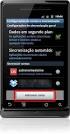 Configuração de Conta de E-mail no Outlook 2013 e Backup de Segurança dos E-mails 1. Após abrir o Microsoft Office Outlook 2013, clicar no menu de Arquivo. 2. Selecionar a opção Configurações de Conta
Configuração de Conta de E-mail no Outlook 2013 e Backup de Segurança dos E-mails 1. Após abrir o Microsoft Office Outlook 2013, clicar no menu de Arquivo. 2. Selecionar a opção Configurações de Conta
ENGENIUS GOLD. Roteador 11N Wireless. Manual de Usuário. (IEEE b/g/n)
 ENGENIUS GOLD Roteador 11N Wireless (IEEE 802.11 b/g/n) Manual de Usuário 1 Configuração LAN, WAN Conexão LAN: Conecte o cabo Ethernet na porta LAN do seu PC/Notebook e em uma das 4 portas LAN disponíveis
ENGENIUS GOLD Roteador 11N Wireless (IEEE 802.11 b/g/n) Manual de Usuário 1 Configuração LAN, WAN Conexão LAN: Conecte o cabo Ethernet na porta LAN do seu PC/Notebook e em uma das 4 portas LAN disponíveis
Manual sobre configuração de VPN para acesso completo dos conteúdos digitais fora da rede da Unisul
 Manual sobre configuração de VPN para acesso completo dos conteúdos digitais fora da rede da Unisul Configuração de VPN para os sistemas operacionais: Windows 8 Windows 7 Windows X Mac *Atenção: Em caso
Manual sobre configuração de VPN para acesso completo dos conteúdos digitais fora da rede da Unisul Configuração de VPN para os sistemas operacionais: Windows 8 Windows 7 Windows X Mac *Atenção: Em caso
Network Camera. Guia do SNC easy IP setup Versão de software 1.0 Antes de operar o aparelho, leia todo este manual e guarde-o para referência futura.
 4-441-095-71 (1) Network Camera Guia do SNC easy IP setup Versão de software 1.0 Antes de operar o aparelho, leia todo este manual e guarde-o para referência futura. 2012 Sony Corporation Índice Salvar
4-441-095-71 (1) Network Camera Guia do SNC easy IP setup Versão de software 1.0 Antes de operar o aparelho, leia todo este manual e guarde-o para referência futura. 2012 Sony Corporation Índice Salvar
Configurar Thin Client X1 e X1W
 Configurar Thin Client X1 e X1W Vamos mostrar como você pode utilizar os Thin Client s (clientes remotos) X1 e X1W em seu callcenter de forma muito simples. Primeiro Passo: Prepare o Servidor Remoto -
Configurar Thin Client X1 e X1W Vamos mostrar como você pode utilizar os Thin Client s (clientes remotos) X1 e X1W em seu callcenter de forma muito simples. Primeiro Passo: Prepare o Servidor Remoto -
Departamento de Informática. Orientações básicas de como utilizar Equipamento Central (BULL)
 Departamento de Informática Orientações básicas de como utilizar Equipamento Central (BULL) Acesso ao Sistema Para utilizar os sistemas BULL devemos primeiramente fazer a conexão com o sistema através
Departamento de Informática Orientações básicas de como utilizar Equipamento Central (BULL) Acesso ao Sistema Para utilizar os sistemas BULL devemos primeiramente fazer a conexão com o sistema através
Windows 2000, Windows XP e Windows Server 2003
 Windows 2000, Windows XP e Windows Server 2003 Este tópico inclui: "Etapas preliminares" na página 3-16 "Etapas de instalação rápida em CD-ROM" na página 3-16 "Outros métodos de instalação" na página 3-17
Windows 2000, Windows XP e Windows Server 2003 Este tópico inclui: "Etapas preliminares" na página 3-16 "Etapas de instalação rápida em CD-ROM" na página 3-16 "Outros métodos de instalação" na página 3-17
